Inleiding
Dit document beschrijft hoe u achtergrondafbeelding (behang van klant) kunt uploaden op DX80 en DX70-endpoints.
Voorwaarden
Vereisten
Cisco raadt kennis van de volgende onderwerpen aan:
- DX700, DX80-endpoints
- CUCM (Cisco Unified Communications Manager)
Gebruikte componenten
Dit document is niet beperkt tot specifieke software- en hardware-versies.
De informatie in dit document is gebaseerd op de apparaten in een specifieke laboratoriumomgeving. Alle apparaten die in dit document worden beschreven, hadden een opgeschoonde (standaard)configuratie. Als uw netwerk levend is, zorg er dan voor dat u de mogelijke impact van om het even welke opdracht begrijpt.
Configureren
Opmerking: De resolutie van het achtergrondbeeld moet 2985x1080 pixels zijn.
Stap 1. Voer de volgende handelingen uit om het beeld op alle CUCM-serverknooppunten te uploaden:
- Navigeren in naar Cisco Unified OS-beheer > Software-upgrades > TFTP-bestandsbeheer
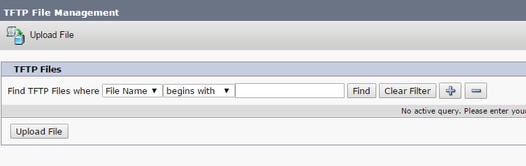
- Klik op de knop Upload File, er wordt een nieuw venster geopend. Klik op de knop Bestand kiezen en selecteer de gewenste afbeelding. Voer voor Directory de waarde Desktops/2985x1080x24 in. Klik op de knop Upload File
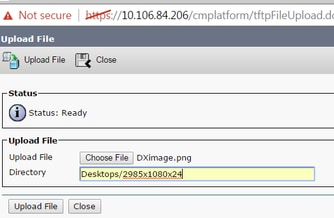
Voorzichtig: U moet de TFTP-service opnieuw opstarten op alle CUCM-serverknooppunten waarop een achtergrondafbeelding is geüpload.
Stap 2. Voer de volgende acties uit om de TFTP-service op een CUCM-serverknooppunt opnieuw te starten:
- Meld u aan bij Cisco Unified Services en navigeer naar Tools > Control Center - Functieservices
- Selecteer het CUCM-serverknooppunt in het vervolgkeuzemenu
- Selecteer in het gedeelte CM Services de Cisco Tftp-service en klik linksboven op de optie Herstart
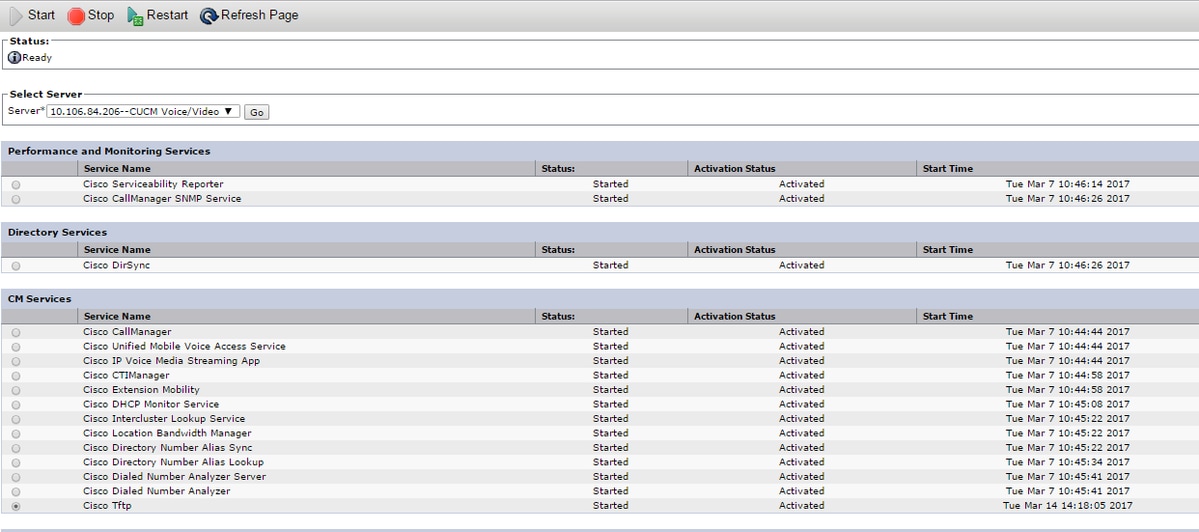
Stap 3. Meld u aan bij Cisco Unified CM-beheer en navigeer naar apparaat > Apparaatinstellingen > Gemeenschappelijk telefoonprofiel. Selecteer de standaard Gemeenschappelijke telefoonprofiel. De volgende acties uitvoeren:
- Schakel de instelling Afbeelding teruggeven door eindgebruiker inschakelen uit

- Voer in het veld Background Image de bestandsnaam van de afbeelding in als DXImage.png. Plaats een selectieteken bij het aanvinkvakje Gemeenschappelijke instellingen negeren, rechts van het veld

- Klik op Opslaan en vervolgens op Config toepassen zodat de wijzigingen worden toegepast
Stap 4. Onder Cisco Unified CM-beheer, navigeer naar apparaat > telefoon en selecteer het DX-eindpunt waarvoor de afbeelding was geüpload.
- Selecteer in de vervolgkeuzelijst de optie Gemeenschappelijke telefoonprofiel op het veld
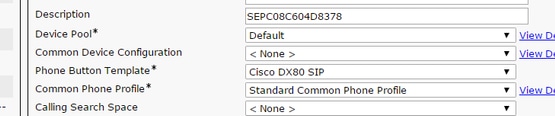
- Als het veld Background Image is weergegeven, voegt u de bestandsnaam van de achtergrondafbeelding toe

- Klik op Save en vervolgens op Application Configuration om de wijzigingen te kunnen toepassen
Verifiëren
Het achtergrondbeeld moet nu worden weergegeven op de DX-eindpunten, waarvoor het is geüpload.
Problemen oplossen
Er is momenteel geen specifieke troubleshooting-informatie beschikbaar voor deze configuratie.
